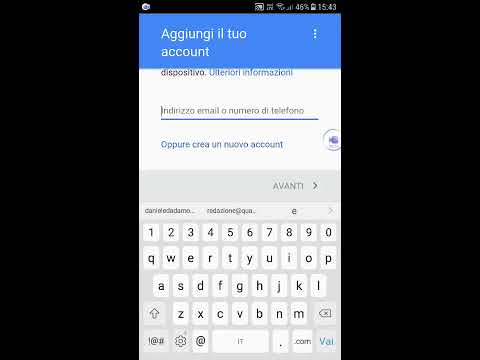Questo articolo spiega come nascondere le foto di Facebook in cui sei stato taggato quando hai eseguito l'accesso da un computer.
Passi

Passaggio 1. Vai su https://www.facebook.com in un browser web
Se non hai già effettuato l'accesso, inserisci i tuoi dati di accesso per accedere ora.

Passaggio 2. Fare clic sulla freccia rivolta verso il basso
È nell'angolo in alto a destra di Facebook. Si espanderà un menu.

Passaggio 3. Fare clic su Impostazioni
È vicino alla parte inferiore del menu.

Passaggio 4. Fare clic su Timeline e tag
È nella colonna di sinistra.

Passaggio 5. Fare clic su Modifica accanto a "Chi può vedere ciò che gli altri pubblicano sul tuo diario?
"Si trova sotto l'intestazione "Cronologia".

Passaggio 6. Seleziona Solo io dal menu a discesa

Passaggio 7. Fai clic su Modifica accanto a "Chi può vedere i post in cui sei taggato sul tuo diario?
"Si trova sotto l'intestazione "Tagging".

Passaggio 8. Seleziona Solo io dal menu a discesa

Passaggio 9. Fare clic su Modifica accanto a "Quando vieni taggato in un post, chi vuoi aggiungere al pubblico del post se non può già vederlo?
"Si trova sotto l'intestazione "Tagging".

Passaggio 10. Seleziona Solo io dal menu a discesa
Ora che hai modificato queste impostazioni, sarai l'unica persona che può vedere le foto e i post in cui sei stato taggato sul tuo diario.